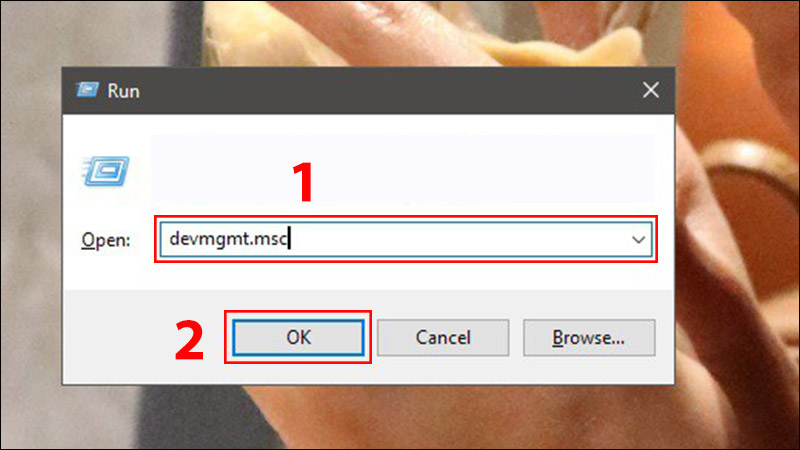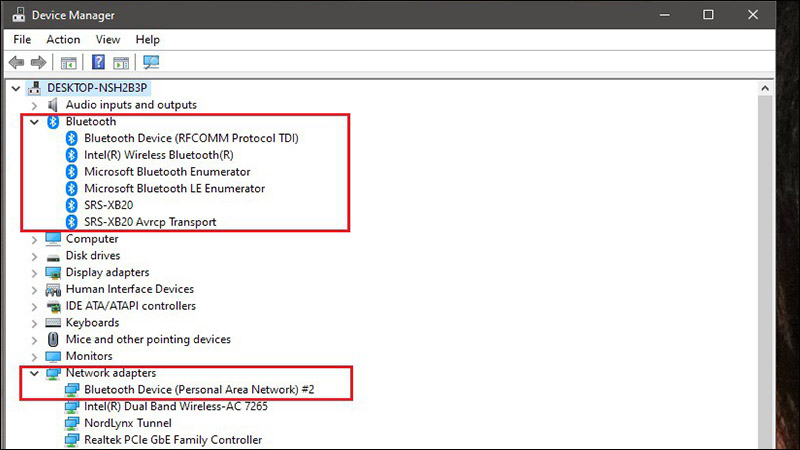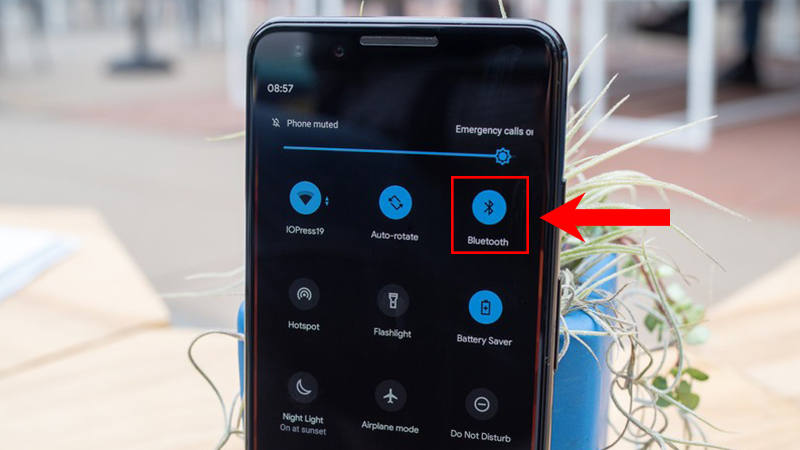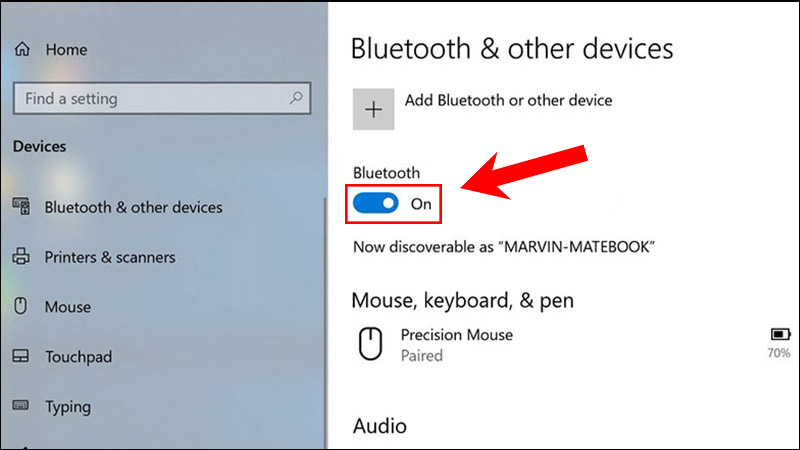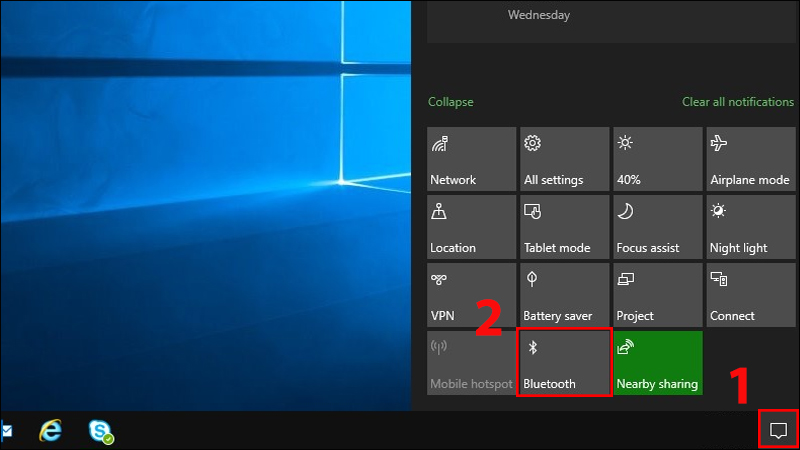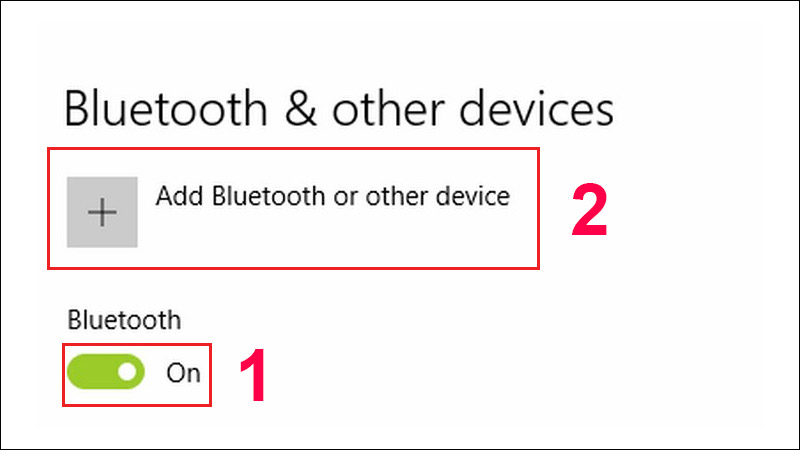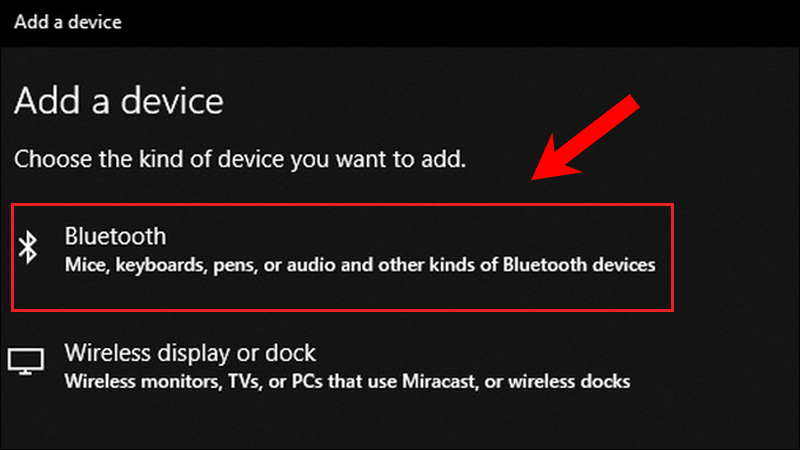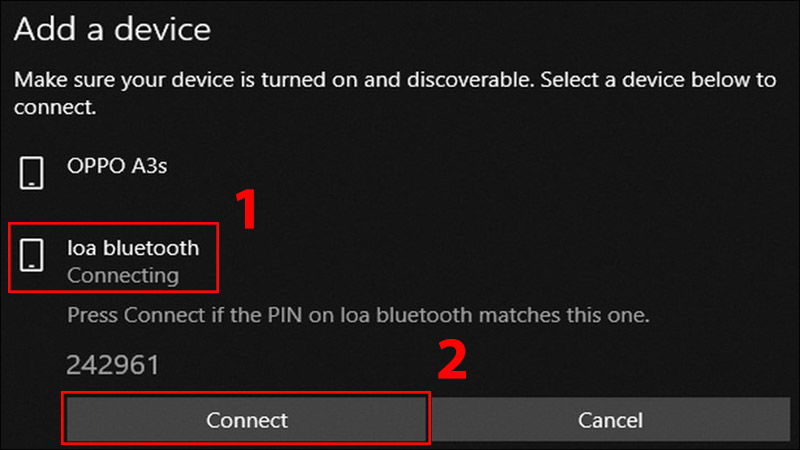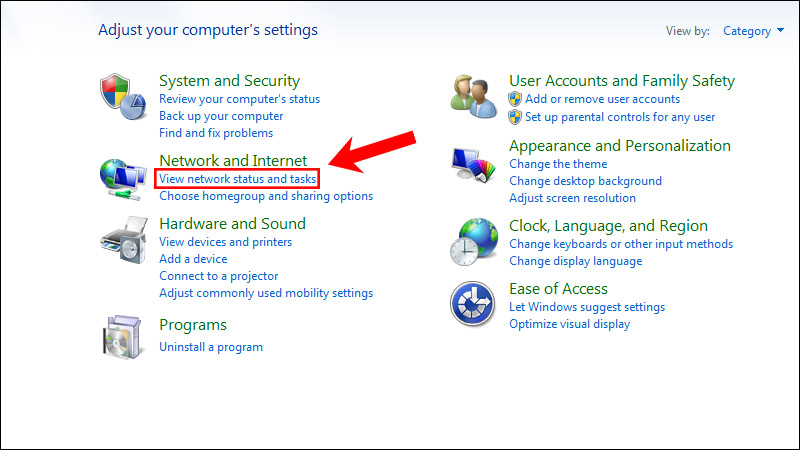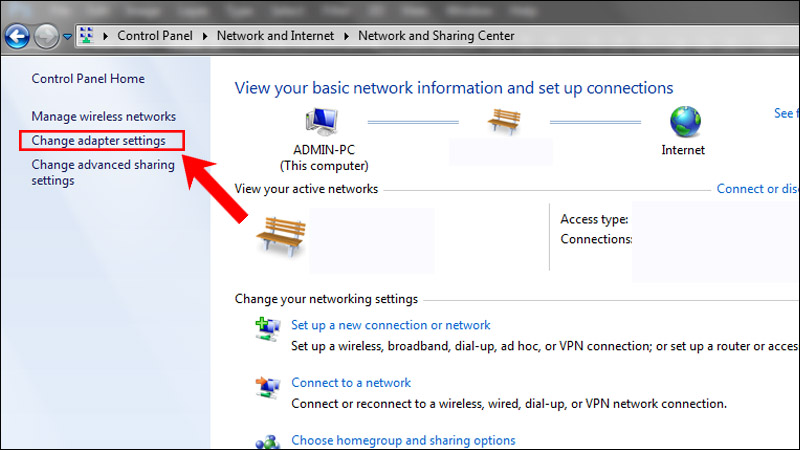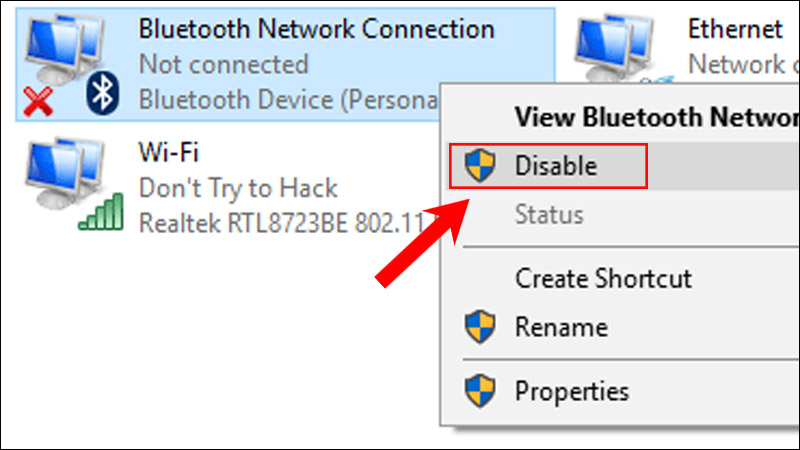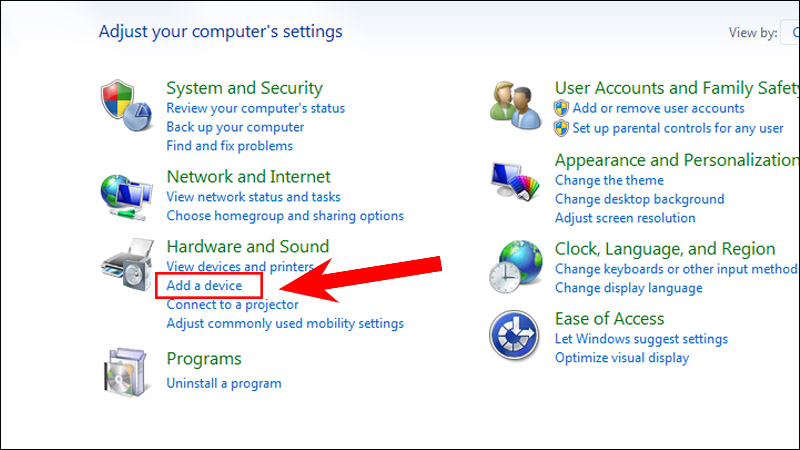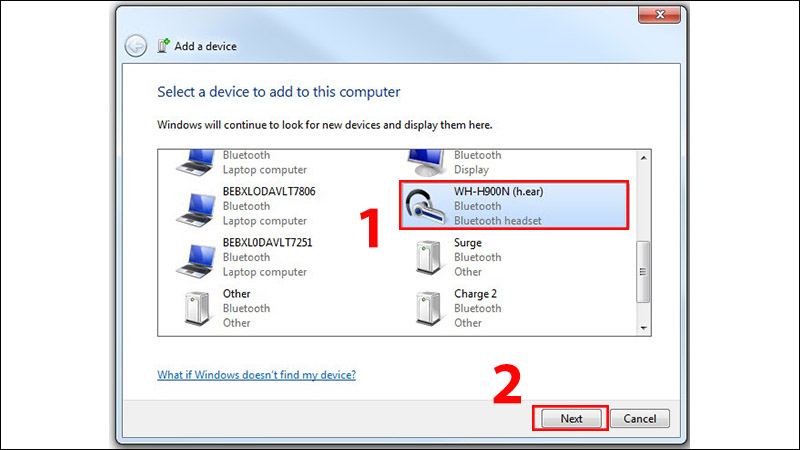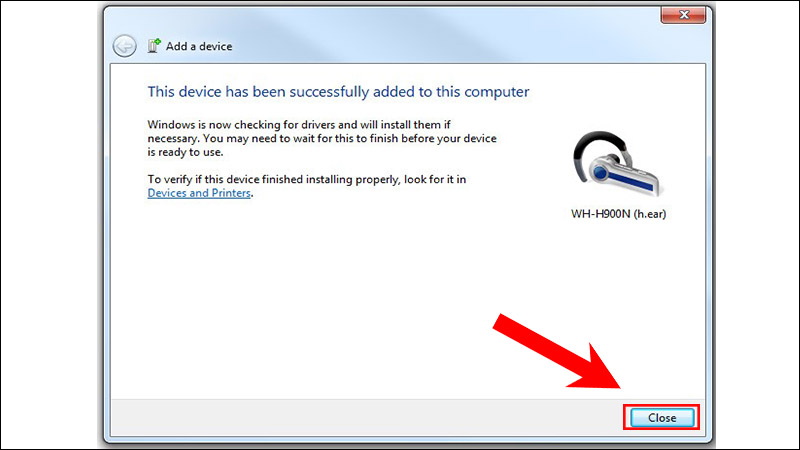Thủ Thuật Máy Tính
Cách kết nối Bluetooth máy tính Windows với loa, điện thoại, tai nghe – Webcongnghe247.com
Bluetooth là một trong những công nghệ giúp kết nối máy tính với các thiết bị khác một cách dễ dàng và nhanh chóng. Bài viết sau sẽ hướng dẫn cách kết nối Bluetooth máy tính sử dụng hệ điều hành Windows với loa, điện thoại, tai nghe không dây.
1. Cách kết nối Bluetooth máy tính Windows 10 với loa, điện thoại, tai nghe
Bước 1: Kiểm tra xem máy tính của bạn có hỗ trợ Bluetooth hay không
Hướng dẫn: Trước hết bạn bấm tổ hợp phím Windows + R để gọi hộp thoại Run, sau đó gõ “devmgmt.msc” và bấm OK để truy cập Device Manager.
[external_link_head]Truy cập Device Manager
Khi đã vào được Device Manager, bạn hãy xem trong danh sách phần cứng này có mục Bluetooth hay không. Nếu có, máy tính của bạn đã được trang bị Bluetooth.
Kiểm tra tính năng Bluetooth
Bước 2: Bật Bluetooth trên các thiết bị muốn ghép nối
– Bật Bluetooth trên điện thoại: Bạn vuốt màn hình từ trên xuống để hiển thị thanh thông báo. Trong mục cài đặt nhanh, bạn bấm chọn Bluetooth của điện thoại để bật Bluetooth.
Bật Bluetooth trên điện thoại
– Bật Bluetooth trên loa và headphone: Bạn bấm nút nguồn để khởi động thiết bị. Khi thiết bị được khởi động thì Bluetooth sẽ tự động bật lên.
– Bật Bluetooh trên tai nghe nhét tai: Bạn lấy tai nghe khỏi hộp đựng, tính năng Bluetooth sẽ được bật tự động.
Bước 3: Bật Bluetooth trên máy tính Windows 10
Cách 1: Bật Bluetooth trong Cài đặt
Bạn làm tuần tự theo hướng dẫn sau:
– Bạn bấm tổ hợp phím Windows + I để mở Cài đặt trên máy tính > Chọn Devices.
– Tại mục Bluetooth, bấm vào thanh công tắc để bật kết nối Bluetooth.
Bật Bluetooth trên máy tính trong Cài đặt
Cách 2: Bật Bluetooth trên thanh tác vụ
Cách này đơn giản và nhanh hơn. Bạn chọn nút Thông báo ở góc phải màn hình > Chọn Bluetooth.
Bật nhanh tính năng Bluetooth
Bước 4: Ghép nối
Trước hết bạn cần vào Cài đặt (Settings) > Chọn Thiết bị (Devices). Sau đó bạn làm tuần tự theo hướng dẫn sau:
– Tại mục Bluetooth & other devices, bạn cần chắc chắn rằng tính năng Bluetooth đã được bật, tiếp đến bạn chọn Thêm thiết bị (Add Bluetooth or other devices).
Thêm thiết bị kết nối
– Nhấn chọn Bluetooth và đợi một chút để máy tính tìm kiếm thiết bị.
Chọn loại thiết bị
– Khi tìm kiếm hoàn tất, tại đây sẽ hiển thị thiết bị bạn muốn ghép nối, hãy nhấn vào tên thiết bị > Chọn Connect để kết nối.
Tiến hành kết nối
2. Cách kết nối Bluetooth máy tính Windows 7 với loa, điện thoại, tai nghe
Phần lớn các máy tính chạy Windows 7 hầu như đều không được trang bị tính năng Bluetooth, do vậy bạn cần kiểm tra xem máy tính của bạn có được trang bị Bluetooth hay không trước nhé.
Bước 1: Kiểm tra xem máy tính của bạn có hỗ trợ Bluetooth hay không
Hướng dẫn: Trước hết bạn bấm tổ hợp phím Windows + R để gọi hộp thoại Run, sau đó gõ devmgmt.msc và bấm OK để truy cập Device Manager.
Truy cập Device Manager
Khi đã vào được Device Manager, bạn hãy xem trong danh sách phần cứng này có mục Bluetooth hay không. Nếu có, máy tính của bạn đã được trang bị Bluetooth.
Kiểm tra tính năng Bluetooth
Bước 2: Bật Bluetooth trên các thiết bị muốn ghép nối
– Bật Bluetooth trên điện thoại: Bạn vuốt màn hình từ trên xuống để hiển thị thanh thông báo. Trong mục cài đặt nhanh, bạn bấm chọn Bluetooth của điện thoại để bật Bluetooth.
– Bật Bluetooth trên loa và headphone: Bạn bấm nút nguồn để khởi động thiết bị. Khi thiết bị được khởi động thì Bluetooth sẽ tự động bật lên.
– Bật Bluetooh trên tai nghe nhét tai: Bạn lấy tai nghe khỏi hộp đựng, tính năng Bluetooth sẽ được bật tự động.
Bước 3: Bật Bluetooth trên máy tính Windows 7
Bạn làm tuần tự theo hướng dẫn sau:
[external_link offset=2]– Chọn Start Menu (biểu tượng Windows) ở góc trái màn hình > Chọn Control Panel > Chọn View network status and tasks.
Chọn View network status or tasks
– Chọn mục Change Adapter Settings.
Chọn Change adapter settings
– Nhấp chuột phải vào Bluetooth Network Connection > Chọn Disable để bật Bluetooth.
Chọn Disable để bật Bluetooth
Bước 4: Ghép nối
Bạn làm tuần tự theo hướng dẫn sau:
– Nhấn vào Start Menu (biểu tượng Windows) và chọn Control Panel > Sau đó bạn chọn Add a device.
Chọn Add a device để thêm thiết bị Bluetooth
– Màn hình sẽ hiển thị danh sách các thiết bị có thể kết nối với laptop và nhấn vào tên thiết bị bạn muốn ghép nối > Chọn Next.
Chọn thiết bị ghép nối
– Sau khi driver load xong, màn hình sẽ hiện thông báo kết nối thành công. Cuối cùng chọn Close và bắt đầu sử dụng.
Bấm close để đóng cửa số kết nối
Tham khảo một số sản phẩm laptop hiện đang kinh doanh tại Thế Giới di Động:
Bài viết hướng dẫn bạn cách để kết nối Bluetooth máy tính Windows với loa, điện thoại, tai nghe. Chúc bạn thành công. [external_footer]